Come avviare automaticamente Android Auto con NFC

Android Auto si è recentemente fatto strada verso i telefoni, eliminando la necessità di un'unità principale da $ 1000 + per ottenere le sue caratteristiche di strada. E mentre puoi impostare Auto per avviarlo automaticamente quando un dispositivo Bluetooth specifico (come la tua auto) è collegato, che dire di quelli che potrebbero non avere un autoradio abilitato Bluetooth? NFC è la risposta.
CORRELATO: Che cos'è Android Auto, ed è meglio che usare solo un telefono nella tua auto?
NFC-o Near Field Communication - è un semplice ma una tecnologia relativamente moderna che consente ai telefoni di comunicare in modalità wireless solo con un tocco. Due telefoni dotati di NFC possono inviare dati tra loro in questo modo, ma è più comunemente utilizzato con i "tag" NFC: piccoli chip programmabili che rendono incredibilmente facile condividere dati o avviare attività. NFC viene utilizzato anche per Android Pay (e Apple Pay per utenti iOS). I chip NFC sono incredibilmente economici, con bundle da 10-12 di solito da $ 8 a $ 10. È molto utile per non molti soldi.
Una cosa molto interessante, ma molto semplice da fare per semplificarti la vita, è scrivere Android Auto su un tag NFC: una catena chiave NFC sarebbe perfetta per questo- così puoi lanciarlo immediatamente non appena sali in macchina. Se disponi di un dock per il tuo telefono, potresti persino scrivere questi dati su un tag e attaccarli al dock, in questo modo, non appena il telefono viene lasciato nel dock, boom :Auto si apre sullo schermo.
Una volta che hai i tuoi tag in mano, devi installare un'app in grado di scrivere sul tag. Utilizzeremo gli strumenti NFC per questo tutorial, poiché è facile da usare e completo.
Con l'app installata, vai avanti e lanciala. Inizia un tutorial che spiega NFC: se sei curioso di conoscere NFC, leggilo. È utile! Dopo il tutorial, dovrai cancellare il tag. Tocca la scheda "Altro" in Strumenti NFC, quindi tocca l'opzione "Cancella tag".
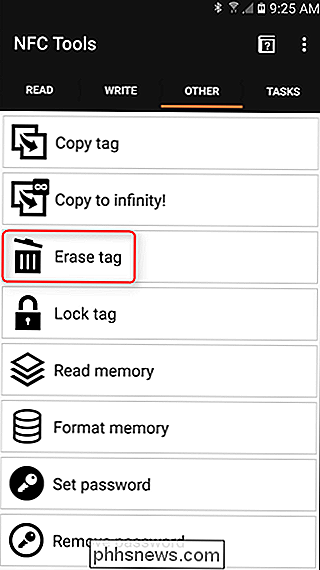
Inizierà la ricerca di un tag qui, basta sfregare il tag sul retro del telefono finché non emetterà una sorta di notifica acustica . Il chip NFC si trova in diversi posti su diversi telefoni, quindi potresti dover giocherellare un po 'prima di trovare il tuo. Una volta che il tag è stato cancellato, l'app darà una notifica.
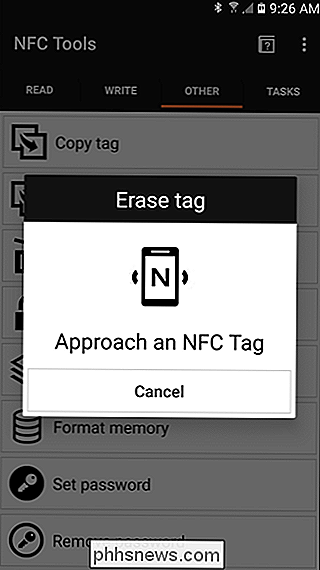
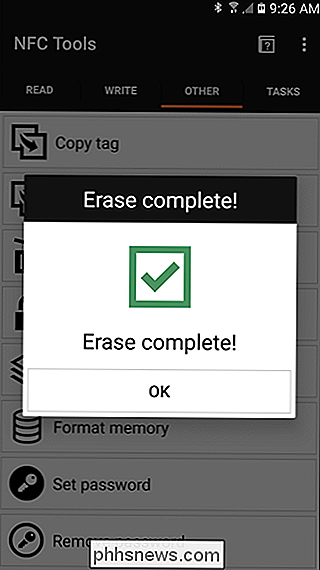
Ora che il tag è pulito e pronto per i dati, vai alla scheda "Scrivi". Qui è dove imposterai tutto per aggiungere Android Auto al tag. Tocca il pulsante "Aggiungi record" per iniziare. Ci sono un sacco di diverse opzioni qui (tutto ciò che puoi fare con NFC!), Ma ne stai cercando uno in particolare: Applicazione. Trova questa opzione (è più vicina alla fine dell'elenco) e toccala.
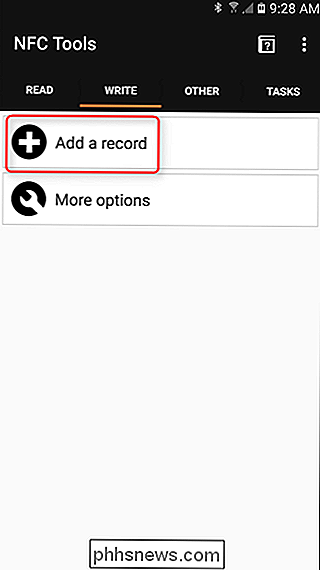
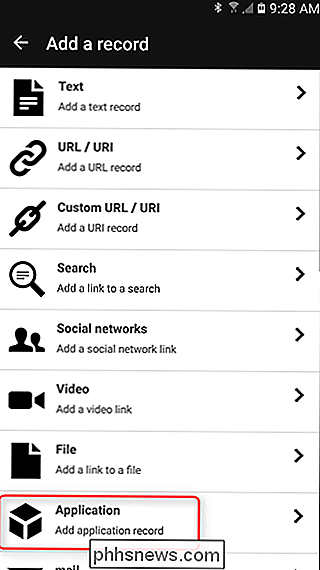
La schermata successiva ti chiederà di inserire il nome del pacchetto, ma non riesco a immaginare che la maggior parte degli utenti conosca il nome esatto di quello che sono stai cercando, quindi tocca l'icona accanto alla casella di testo. Questo avvierà un elenco di tutte le applicazioni installate. Trova Android Auto e toccalo.
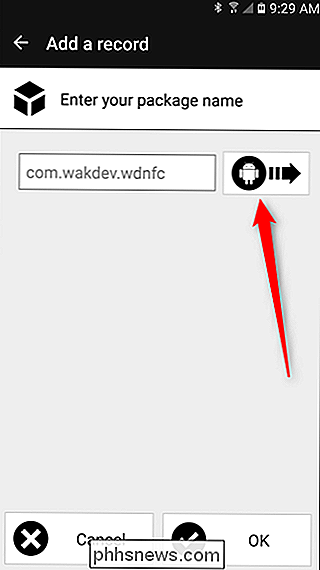
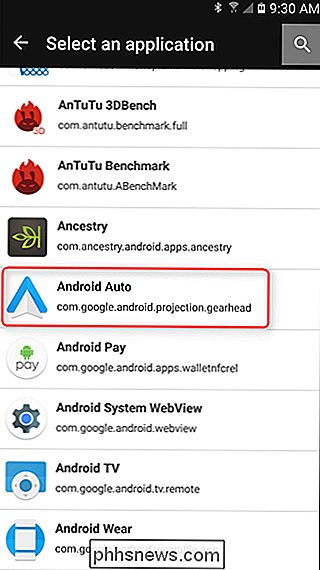
Con l'opzione Auto selezionata, tocca il pulsante "OK" in basso.
Ora puoi aggiungere più funzioni qui se lo desideri. Ad esempio, puoi fare in modo che il tag disabiliti automaticamente il Wi-Fi e abiliti il Bluetooth accanto all'avvio di Android Auto. Basta toccare il pulsante "Aggiungi un record" per aggiungere più funzionalità. Per il bene di questo tutorial, tuttavia, ci limiteremo a lanciare Auto.
Con tutto pronto e pronto, toccare il pulsante "Scrivi". Apparirà la stessa finestra di dialogo precedente (quando stavi cancellando il tag). Tocca di nuovo il tag sul telefono. Ancora una volta, verrà visualizzata una notifica una volta terminata la scrittura: ci vorranno solo pochi secondi.
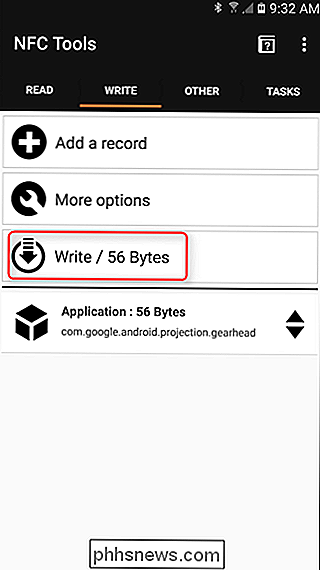
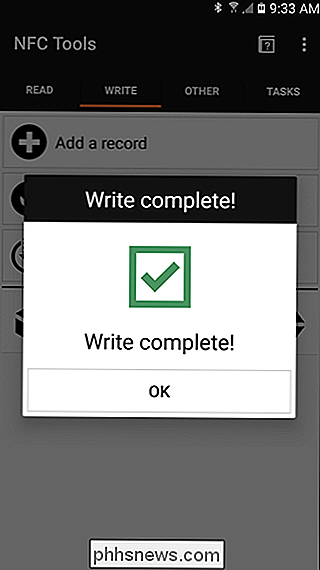
Tutto qui! Ora tutto ciò che devi fare è toccare il tuo telefono sul tag (con il display acceso, ovviamente) e Android Auto verrà avviato immediatamente. Handy!

Come impostare una connessione Ethernet come misurato in Windows 8 e 10
Windows 8 e 10 entrambi consentono di impostare determinati tipi di connessioni come misurati in modo da limitare la quantità di dati Windows (e alcune app) possono usare senza chiedere. È possibile utilizzare l'interfaccia Impostazioni regolare per impostare le connessioni mobili e Wi-Fi come misurate, ma per qualche motivo Windows presuppone che non sarà necessario farlo con connessioni Ethernet cablate.

10 Utili opzioni che è possibile configurare nell'interfaccia Web del router
Il router wireless ha una varietà di opzioni utili che è possibile configurare. Questi sono praticamente nascosti: non sapresti che queste funzionalità esistano a meno che non stiate scavando attraverso le pagine di configurazione del router. Ma vale la pena di saperlo. Ricorda che i router diversi hanno opzioni diverse.



